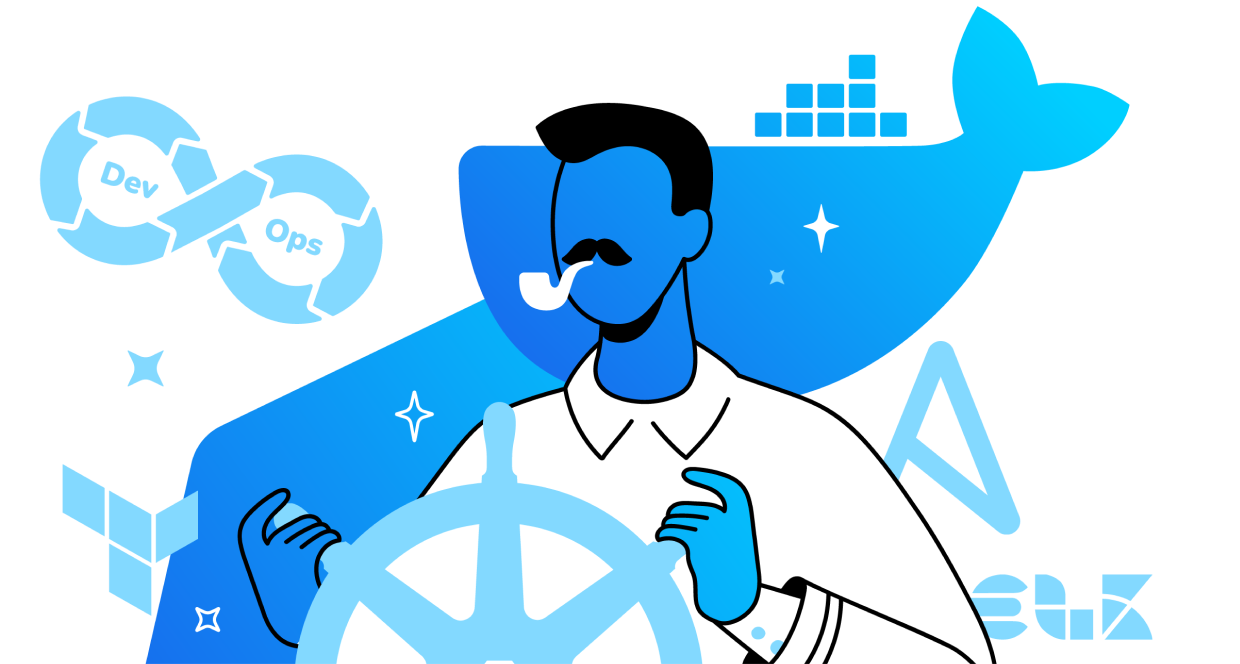Некоторые категории SIP провайдеров предоставляют авторизацию на своем софтсвиче по IP – адресу. Это означает, что только лишь получив запрос с выделенного IP – адреса, провайдер позволит Вам совершать и принимать звонки. О том, как настроить авторизацию у провайдера без регистрации по IP – адресу на Asterisk при помощи FreePBX 13 расскажем в статье.
Что мы имеем
Итак, предположим, провайдер связи предоставляет нам 1 SIP номер с авторизацией по IP. Адрес софтсвича будет 33.33.44.45. Помимо этого, провайдера выделяет нам подсеть 11.22.33.44/30. В это сети:
- 11.22.33.47 - широковещательный адрес
- 11.22.33.46 - адрес шлюза по умолчанию
- 11.22.33.45 - адрес, который провайдер выделяет нам для настройки на нашем Asterisk
- 11.22.33.44 - IP адрес сети
На нашем Asterisk уже существует текущее сетевое подключение через единственный NIC (Network Interface Card, сетевая карта). Для установки дополнительного IP, нам нужно будет добавить дополнительную сетевую карту, либо добавить виртуальный интерфейс (например, eth0:0). В нашем случае, в лаборатории, наш Asterisk развернут на виртуальной машине VmWare, поэтому, мы просто добавим виртуальный vNIC.
После добавления интерфейса, мы назначим ему IP – адрес 11.22.33.45 и создадим маршрут, в котором укажем отправлять весь трафик в сторону софтсвича 33.33.44.45 через новый интерфейс (eth1). Итак, переходим к настройке.
Настройка в консоли
Первым делом подключимся к консоли (CLI) нашего сервера IP – АТС. После добавления нового интерфейса, переходим к его настройке. Вводим команду:
[root@asterisk ~]# vim /etc/sysconfig/network-scripts/ifcfg-eth1
Нажимаем «o» для редактирования и указываем следующие параметры:
DEVICE=eth1 BOOTPROTO=static ONBOOT='yes' IPADDR=11.22.33.45 //тут будет ваш IP - адрес NETMASK=255.255.255.252 GATEWAY=11.22.33.46 //ваш адрес шлюза HWADDR=00:15:5d:01:02:00 //mac – адрес NIC ZONE=trusted
Нажимаем «:x!» и сохраняем изменения. После этого перезагружаем сетевую службу командой:
[root@asterisk ~]# service network restart Shutting down interface eth0: [ OK ] Shutting down loopback interface: [ OK ] Bringing up loopback interface: [ OK ] Bringing up interface eth0: Determining if ip address 192.168.1.2 is already in use for device eth0... [ OK ] Bringing up interface eth1: Determining if ip address 11.22.33.45 is already in use for device eth1... [ OK ]
Отлично. Оба сетевых интерфейса поднялись и работают. Теперь давайте настроим маршрут для отправки трафика в сторону софтсвича через интерфейс eth1. Для этого, откройте для редактирования файл маршрута следующей командой:
[root@asterisk ~]# touch /etc/sysconfig/network-scripts/route-eth1 [root@asterisk ~]# vim /etc/sysconfig/network-scripts/route-eth1
В файл добавляем следующую строчку:
33.33.44.44/30 via 11.22.33.45 dev eth1
Делаем рестарт сетевой службы командой service network restart и проверяем маршруты:
[root@asterisk ~]# ip route 33.33.44.44/30 via 11.22.33.45 dev eth1
Отлично, у нас появился нужный нам маршрут. Проверить его так же можно сделав трассировку, командой traceroute 33.33.44.45
Настройка транка в FreePBX
После того, как мы настроили маршруты и интерфейсы в операционной системе CentOS, переходим к настройке транка в графическом интерфейса FreePBX. Для этого, перейдем в раздел настроек Connectivity → Trunks и нажмем + Add Trunk, добавив SIP – транк. Заполняем любое значение в поле Trunk Name вкладки General и переходим к вкладке SIP Settings → Outgoing. Здесь, в поле Trunk Name укажите out, а в разделе PEER Details следующие параметры:
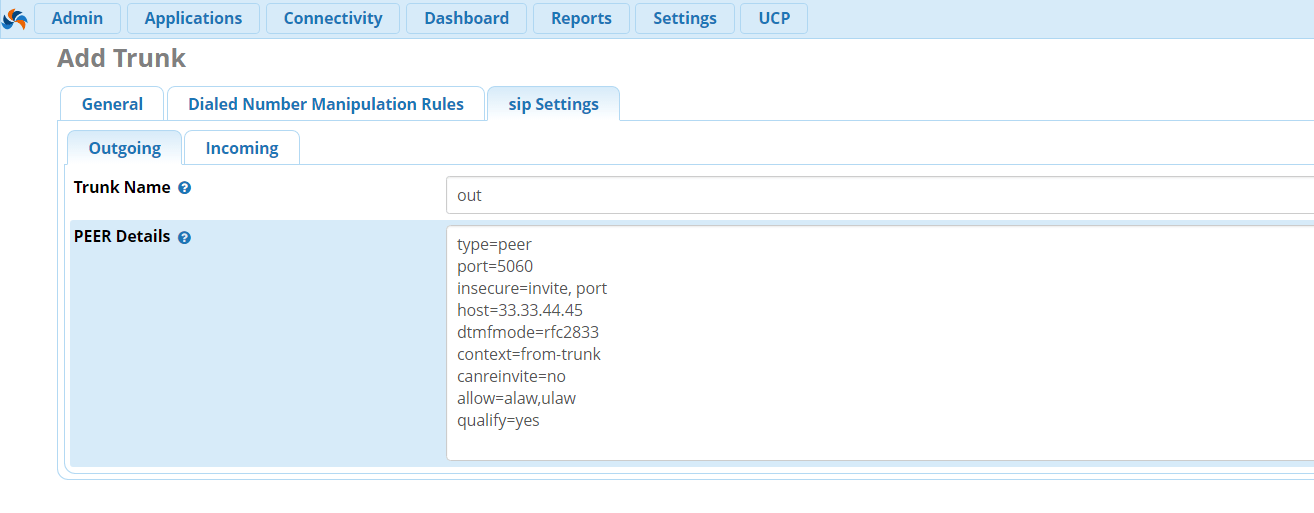
type=peer port=5060 insecure=invite,port host=33.33.44.45 //IP софтсвича Вашего провайдера dtmfmode=rfc2833 context=from-trunk canreinvite=no allow=alaw,ulaw qualify=yes
Нажимаем Submitи Apply Config. На этом все, остается только настроить маршрутизацию вызовов и можно звонить :)
Возможные проблемы
Если при звонке на номер вы слышите короткие гудки, а в логах и дебаге Вы видите следующее сообщение:
[2017-01-13 18:12:40] NOTICE[25200] res_pjsip/pjsip_distributor.c: Request 'INVITE' from '<sip:9251234567@33.33.44.45;user=phone>' failed for 33.33.44.45:5060' (callid: bj0zumbjn89299ssddjj991nx9uk8m@Some) - No matching endpoint found
То перейдите в раздел настроек Settings → Asterisk SIP Settings, выберите вкладку Chan SIP Settings и убедитесь, что параметр Bind Port указан как 5060.